
Reparo de fotos com IA
Repare suas fotos, melhore a qualidade e restaure momentos preciosos com uma solução baseada em IA.
26/07/2022 • Arquivado para: Backup de dados • Soluções comprovadas
P: Como corrigir o erro 'O Windows não consegue encontrar uma imagem do sistema neste computador'?
"Ontem tive um problema com meu computador não conseguindo executar uma imagem do sistema em um sistema Windows 10. Ocorreu um erro informando que o sistema não conseguiu encontrar uma imagem do sistema no computador. O problema é que o backup de imagem do sistema está armazenado neste disco rígido do computador e não em outra unidade externa. Gostaria de saber se existe alguma maneira de corrigir isso e, em caso afirmativo, quais são os passos mais fáceis e os detalhes deste prolema."
O Windows pode surpreendê-lo com muitos erros irritantes. No entanto, não se preocupe, você pode corrigir esse problema e executar uma restauração do sistema em seu computador. Neste tutorial vamos disponibilizar duas maneiras de corrigir esse erro. Você também obterá uma visão geral do erro com mais detalhes. Você vai conhecer alguns dos motivos por trás do erro "O Windows não pode encontrar uma imagem do sistema neste computador". Então, você poderá evitar esse erro no futuro. Portanto, siga este guia com atenção.
Se você está lutando para corrigir esse problema, primeiro você precisa corrigir o erro. Esse erro pode ocorrer por vários motivos e você precisa estar ciente deles. Alterar o nome da pasta "WindowsImageBackup" também pode causar esse erro. Por outro lado, colocar essa pasta em outro local também gera isto. Às vezes, as pessoas colocam pastas diferentes nesta pasta específica chamada "WindowsImageBackup", por isso aparecem erros. Em outras palavras, adicionar qualquer outra pasta à pasta "WindowsImageBackup", que não seja imagens de disco de outros computadores, fará com que a imagem do sistema não seja encontrada. Portanto, certifique-se de não ficar colocando outras pastas dentro de "WindowsImagebackup". Existem muitos motivos para isto acontecer, mas é definitivamente corrigível.
O primeiro e mais importante método é resolver esse problema manualmente, que é o método mais fácil que você pode aplicar à sua situação. Neste método, você não precisa usar nenhum programa. Você pode resolver manualmente, seguindo estes passos específicos, executando corretamente.
Passo 1: Altere a pasta da imagem do sistema para "Windowsimagesbackup"
Como mencionado acima, o nome da pasta deve estar correto, qualquer alteração pode resultar em erro. Certifique-se de que a pasta da imagem do sistema esteja nomeada como "Windowsimagebackup". Altere o nome da pasta se não estiver correto. Depois de fazer as correções, espero que seu problema seja resolvido.
Passo 2: Coloque a pasta 'WindowsImageBackup' no diretório raiz de uma unidade
Não apenas o nome, mas o local errado da pasta também pode causar esse erro. A pasta da imagem do sistema deve estar no nível superior do disco rígido do computador. Caso contrário, a Recuperação do Sistema não funcionará porque a pasta da imagem do sistema não estará no local correto. Certifique-se de que sua pasta esteja no diretório raiz, se não estiver, corrija isto.
Passo 3: Não altere o nome da subpasta
Você só é obrigado a alterar o nome da pasta, não da subpasta, deixe o nome original ao criar a restauração do sistema. Se você tiver feito alguma alteração, a recuperação vai gerar um erro, pois o Windows não encontrará um backup para o computador.
Passo 4: Não adicione nenhuma pasta dentro da pasta "WindowsImageBackup"
Tendo em mente todas as outras precauções, lembre-se também de não adicionar nenhuma pasta dentro da pasta "WindowsImageBackup". Nesse caso, exclua imediatamente a pasta diferente da pasta original que já existe. Subpastas desconhecidas podem interferir na Restauração do Sistema.
Passo 5: Certifique-se de que o arquivo mediaID.bin esteja salvo junto com a imagem do sistema
Se você copiou a imagem do sistema para uma unidade externa, seja disco rígido ou pen drive, certifique-se de ter copiado o arquivo mediaID.bin junto com a imagem do sistema. Se esta pasta estiver faltando, o backup da imagem do sistema não vai funcionar.
Agora que você já tentou todos os passos acima, verifique novamente se o erro ainda permanece. Se o erro não for corrigido seguindo estes passos, então vá para o próximo método para resolver essa situação problemática.
Se ainda estiver com problemas, tente usar este programa de terceiros para resolver o erro. O UBackit é um programa surpreendente com diversas funções para pessoas de todo o mundo. Siga estes passos cuidadosamente para resolver completamente o erro;
Em primeiro lugar, você precisa criar uma imagem do sistema Windows para prosseguir.
Passo 1: Abra o Painel de Controle, vá para Sistema e Segurança > Histórico de Arquivos e clique em Backup da Imagem do Sistema no canto inferior esquerdo. Ou você pode digitar backup e restauração diretamente na caixa de pesquisa e selecioná-lo na lista de resultados da pesquisa.
Passo 2: Conecte a unidade USB ao seu computador e selecione ela como o caminho de destino e clique em Avançar.
Passo 3: Confirme suas configurações de backup e clique em iniciar backup.
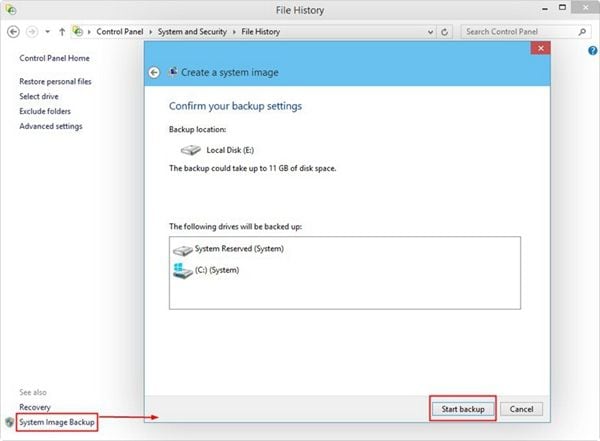
Depois de criar a imagem do sistema Windows, agora é hora de recuperá-la usando o backupper UBackit, siga estes passos com cuidado;
Passo 1: Baixe e abra o backupper UBackit. Na guia esquerda, selecione restaurar e clique em Selecionar tarefa ou Selecionar arquivo de imagem.

Passo 2: Agora, selecione a imagem de backup e clique no botão Avançar para recuperar seu sistema até o momento em que o backup foi feito.

Passo 3: Além disso, escolha a opção desejada para restaurar toda a imagem ou parte e clique em Avançar.

Passo 4: Na página "Resumo da Operação", visualize a operação que será executada. Em seguida, clique em Iniciar restauração. Aguarde a conclusão do processo e clique em Concluir. O processo pode demorar, dependendo do tamanho do sistema.

Existem milhões de usuários do Windows em todo o mundo. Não há dúvida de que todos os tipos de erros podem ocorrer ao lidar com sistemas operacionais e dispositivos de armazenamento. Não fique irritado se você estiver lidando com este erro. Você só precisa seguir alguns métodos rápidos para resolver. A única coisa que você precisa lembrar é verificar a saúde de seu Windows depois de um tempo. Ao fazer isso, você saberá quais erros podem ocorrer e poderá detectá-los antecipadamente. Trabalhar com dados pode ser sua principal prioridade, portanto, antes de usar qualquer um dos métodos acima, faça backup de todo o conteúdo importante. Por fim, certifique-se de usar o melhor programa como o backupper UBackit.
Luís Santos
chief Editor